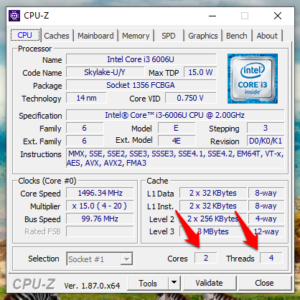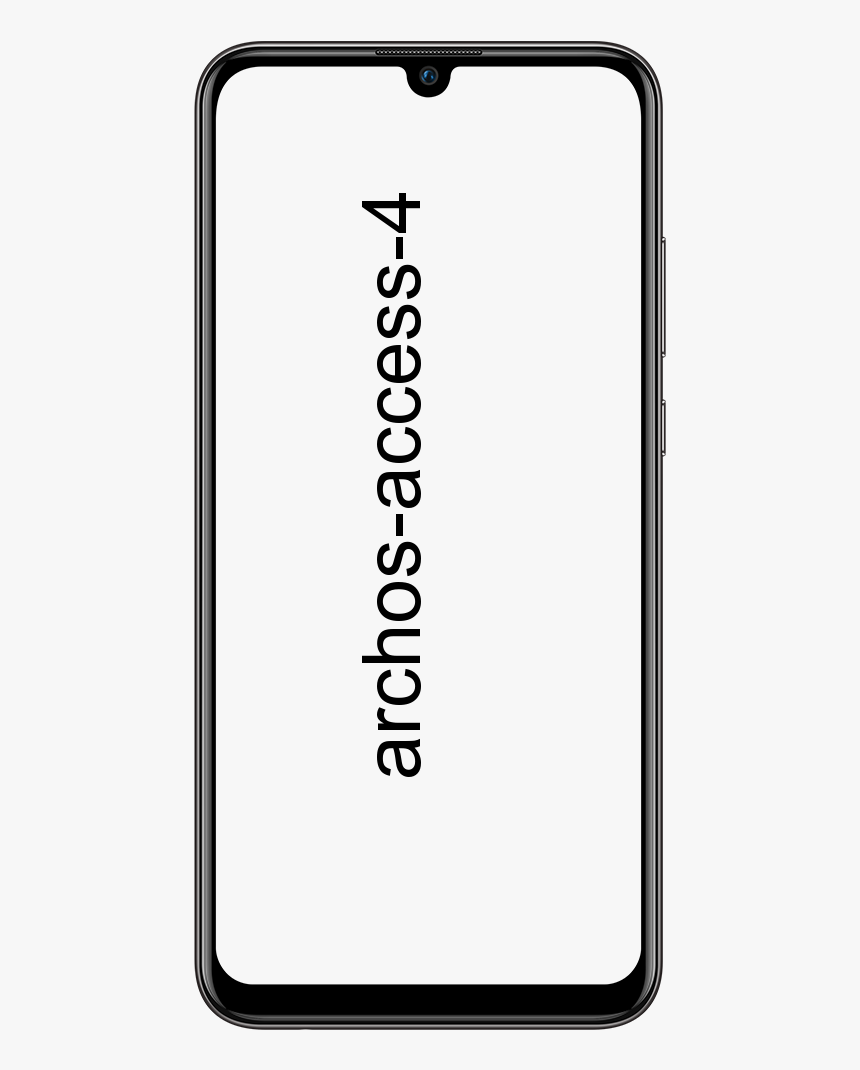Τα διαπιστευτήριά σας δεν λειτούργησαν σε απομακρυσμένη επιφάνεια εργασίας - Πώς να διορθώσετε

Το μήνυμα σφάλματος Τα διαπιστευτήριά σας δεν λειτούργησαν Εμφανίζεται όταν αποτυγχάνετε να συνδεθείτε στο απομακρυσμένο σύστημα μέσω σύνδεσης απομακρυσμένης επιφάνειας εργασίας. Ωστόσο, το σφάλμα προκύπτει από τις πολιτικές των Windows που προστατεύουν τις εισερχόμενες συνδέσεις RDP ή απλώς το όνομα χρήστη του συστήματός σας. Εάν αντιμετωπίζετε αυτό το συγκεκριμένο σφάλμα, τότε το ζήτημα δεν βρίσκεται στα διαπιστευτήρια, αλλά κάπου αλλού. Ωστόσο, το μήνυμα σφάλματος πιθανότατα εμφανίζεται όταν εισάγετε τα ακριβή διαπιστευτήρια.
Εάν αντιμετωπίζετε το μήνυμα σφάλματος μετά την εγκατάσταση ή τη λήψη νέου αντιγράφου του Windows 10 . Τότε δεν είστε ο μόνος που αντιμετωπίζει το ίδιο σφάλμα. Πολλοί χρήστες εξαρτώνται από τις συνδέσεις απομακρυσμένης επιφάνειας εργασίας και αυτά τα σφάλματα συνήθως τους καταστέλλουν. Λοιπόν, μην ανησυχείτε ότι μπορείτε να διορθώσετε το πρόβλημα αφού διαβάσετε τον παρακάτω οδηγό.
Δείτε επίσης: Η προβολή κονσόλας διαχείρισης δίσκων σφαλμάτων δεν είναι ενημερωμένη - Τρόπος διόρθωσης
Αιτίες σφάλματος:
Οι ακόλουθοι λόγοι είναι συχνά αιτία του μηνύματος σφάλματος:
- Αλλαγή ονόματος χρήστη: Σίγουρα, όταν εγκαθιστάτε πρόσφατα τα Windows και στη συνέχεια μετονομάστε τον τρέχοντα λογαριασμό χρήστη σας, τότε προκύπτει το ζήτημα. Λοιπόν, όταν τροποποιείτε το όνομα χρήστη σας, δεν μπορεί να τροποποιηθεί για τη σύνδεση απομακρυσμένης επιφάνειας εργασίας, λόγω της οποίας προέκυψε το μήνυμα σφάλματος.
- Πολιτική των Windows: Σε ορισμένες περιπτώσεις, το μήνυμα σφάλματος οφείλεται σε μια Πολιτική ασφαλείας των Windows που προστατεύει τους χρήστες που δεν είναι διαχειριστές από τη σύνδεση.
Τώρα που γνωρίζετε τον λόγο για το μήνυμα σφάλματος. Απλώς ακολουθήστε το διορθωμένο παρακάτω για να διορθώσετε το πρόβλημά σας. Βεβαιωθείτε ότι ακολουθείτε τις δεδομένες μεθόδους με την ίδια σειρά όπως αναφέρεται.
Πώς να επιδιορθώσετε το σφάλμα «Τα διαπιστευτήριά σας δεν λειτούργησαν σε απομακρυσμένη επιφάνεια εργασίας»:

Επιδιόρθωση 1: Επαναφορά ονόματος χρήστη
Όπως έχουμε δώσει παραπάνω, το μήνυμα σφάλματος ενεργοποιείται επειδή ο χρήστης από τον οποίο προσπαθείτε να συνδεθείτε δεν μπορεί να υπάρχει στον διακομιστή απομακρυσμένης επιφάνειας εργασίας. Όπως συμβαίνει κάθε φορά που προσπαθείτε να τροποποιήσετε το όνομα χρήστη σας ή να εγκαταστήσετε ένα νέο αντίγραφο των Windows. Η τροποποίηση του ονόματος χρήστη σας δεν μπορεί απαραίτητα να το τροποποιήσει για σύνδεση απομακρυσμένης επιφάνειας εργασίας και, στη συνέχεια, τα διαπιστευτήριά σας θα είναι λανθασμένα όταν ο χρήστης δεν βρίσκεται στο διακομιστή.
Εάν το σφάλμα «Τα διαπιστευτήριά σας δεν λειτούργησε» εξακολουθεί να εμφανίζεται, βυθίστε παρακάτω!
Επιδιόρθωση 2: Επεξεργασία πολιτικής ασφαλείας των Windows
Υπάρχει μια πολιτική ασφάλειας των Windows για σύνδεση απομακρυσμένης επιφάνειας εργασίας που δεν επιτρέπει σε χρήστες που δεν είναι διαχειριστές να συνδεθούν μέσω RDP. Έτσι, εάν θέλετε να συνδεθείτε μέσω λογαριασμού χρήστη που δεν είναι διαχειριστής. Στη συνέχεια, παραχωρήστε στους χρήστες απομακρυσμένης επιφάνειας εργασίας πρόσβαση. Εδώ είναι πώς να το κάνετε:
- Κτύπημα Πλήκτρο Windows + R για να ανοίξετε το Τρέξιμο κουτί διαλόγου.
- Εισαγωγή σε ' secpol.msc Και πατήστε Enter. Καθώς θα ανοίξει το παράθυρο 'Τοπική πολιτική ασφάλειας'.
- Τώρα επεκτείνετε Τοπικές πολιτικές και μετά επιλέξτε Εκχώρηση δικαιωμάτων χρήστη .
- Από τη δεξιά πλευρά, απλώς εντοπίστε και πατήστε δύο φορές είτε ' Να επιτρέπεται η σύνδεση μέσω υπηρεσιών απομακρυσμένης επιφάνειας εργασίας ' ή ' Να επιτρέπεται η σύνδεση μέσω του Terminal Services '.
- Παρακέντηση Προσθήκη χρήστη ή ομάδας και μετά εισάγετε Χρήστες απομακρυσμένης επιφάνειας εργασίας
- Στη συνέχεια, πατήστε Εντάξει , πατήστε Ισχύουν και μετά πατήστε Εντάξει πάλι.
- Επανεκκινήστε τον υπολογιστή σας για να εφαρμοστεί η αλλαγή.
- Ελέγξτε εάν επιλύει το πρόβλημα.
Εάν το σφάλμα «Τα διαπιστευτήριά σας δεν λειτούργησε» εξακολουθεί να εμφανίζεται, βυθίστε παρακάτω!
Επιδιόρθωση 3: Τρόπος επεξεργασίας τοπικής πολιτικής ομάδας
Όταν οι παραπάνω επιδιορθώσεις δεν λειτουργούν για εσάς. Στη συνέχεια, θα πρέπει να προσπαθήσετε να διορθώσετε το πρόβλημα αφού αλλάξετε ορισμένες πολιτικές τοπικής ομάδας. Το μόνο που χρειάζεται να κάνετε είναι να καθορίσετε ένα σύνολο πολιτικών αντιπροσωπείας διαπιστευτηρίων μια συγκεκριμένη τιμή που πιθανότατα θα επιλύσει το πρόβλημά σας. Δείτε πώς μπορείτε να το κάνετε:
- Κτύπημα Πλήκτρο Windows + R για να ανοίξω Τρέξιμο .
- Εισαγωγή σε ' gpedit.msc Για να ανοίξετε το πρόγραμμα επεξεργασίας πολιτικής τοπικής ομάδας.
- Στη συνέχεια, μεταβείτε στην ακόλουθη διαδρομή:
Computer Configuration > Administrative Templates > System > Credentials Delegation
- Πατήστε δύο φορές το ' Να επιτρέπεται η εκχώρηση προεπιλεγμένων διαπιστευτηρίων με έλεγχο ταυτότητας διακομιστή μόνο NTLM Πολιτική για να το επεξεργαστείτε.
- Στη συνέχεια, καθορίστε το Ενεργοποιήθηκε και μετά πατήστε προβολή
- Πατήστε δύο φορές κάτω αξία , εισάγετε ΟΡΟΙ / *, και μετά πατήστε OK.
- Τώρα κάντε το ίδιο και για τις δεδομένες πολιτικές:
Allow delegating default credentials Allow delegating saved credentials Allow delegating saved credentials with NTLM-only server authentication
- Επιτέλους, βγείτε από τον τοπικό επεξεργαστή πολιτικής ομάδας και επανεκκινήστε τον υπολογιστή σας.
- Ελέγξτε εάν το πρόβλημα επιλύεται.
Εάν το σφάλμα «Τα διαπιστευτήριά σας δεν λειτούργησε» εξακολουθεί να εμφανίζεται, καταδυθείτε παρακάτω!
Επιδιόρθωση 4: Επεξεργασία μητρώου
Σε ορισμένες περιπτώσεις, η πραγματοποίηση τροποποιήσεων στο μητρώο ενδέχεται να απαλλαγεί από το πρόβλημα. Έτσι, σε αυτό το βήμα, θα τροποποιήσουμε ορισμένες διαμορφώσεις στο μητρώο. Γι'αυτό:
εφαρμογή αξιοσημείωσης για Android
- Κτύπημα Παράθυρα + Ρ για να ανοίξετε το μητρώο.
- Εισαγωγή σε Regedit και μετά χτύπησε Εισαγω.
- Μεταβείτε στην ακόλουθη διεύθυνση.
ComputerHKEY_LOCAL_MACHINESYSTEMCurrentControlSetControlLsa
- Πατήστε στο LsaCompatiblityLeve επιλογή.
- Πατήστε δύο φορές στο REG_DWORD επιλογή και τροποποιήστε την τιμή σε 1.
- Ελέγξτε για να δείτε εάν το πρόβλημα παραμένει.
Εάν το σφάλμα «Τα διαπιστευτήριά σας δεν λειτούργησε» εξακολουθεί να εμφανίζεται, καταδυθείτε παρακάτω!
Επιδιόρθωση 5: Απενεργοποίηση της σύνδεσης των Windows Hello (Εάν απαιτείται)
Σίγουρα, η σύνδεση των Windows Hello δημιουργεί το πρόβλημα. Έτσι, σε αυτό το βήμα, θα αντικαταστήσουμε απλώς τη σύνδεση των Windows Hello με τον κανονικό κωδικό πρόσβασης. Δοκιμάστε αυτό:
- Πατήστε παρατεταμένα το Windows + I ταυτόχρονα για να ανοίξετε την εφαρμογή Ρυθμίσεις.
- Όταν ανοίξει η εφαρμογή Ρυθμίσεις, μεταβείτε στο Λογαριασμοί> Επιλογές σύνδεσης . Απενεργοποίηση τώρα Σύνδεση στα Windows Hello .
- Τώρα θα καθορίσουμε έναν κανονικό κωδικό πρόσβασης, για να το κάνετε αυτό πατήστε στο Κωδικός πρόσβασης και μετά πατήστε Προσθήκη .
- Όποτε χτυπάτε το Προσθήκη Στη συνέχεια, θα λάβετε ένα αναδυόμενο παράθυρο ζητώντας το νέο σας Κωδικός πρόσβασης και μια συμβουλή για αυτόν τον κωδικό πρόσβασης. Φαίνεται έτσι.
- Τώρα απλώς βάλτε τον νέο κωδικό πρόσβασης και τη συμβουλή για αυτόν και τότε θα πρέπει να είστε καλά.
- Ελέγξτε για να δείτε εάν το πρόβλημα επιλύεται.
Συμπέρασμα:
Αυτές ήταν μερικές από τις καλύτερες μεθόδους για την επίλυση του σφάλματος 'Τα διαπιστευτήριά σας δεν λειτούργησαν στην απομακρυσμένη επιφάνεια εργασίας'. Εάν αντιμετωπίζετε το ίδιο πρόβλημα, δοκιμάστε αυτές τις διορθώσεις. Αν σας αρέσει αυτός ο οδηγός, μοιραστείτε τον με τους φίλους σας. Επίσης, εάν έχετε αμφιβολίες σχετικά με οποιαδήποτε από τις μεθόδους, μη διστάσετε να υποβάλετε ερωτήσεις ή απορίες στην παρακάτω ενότητα σχολίων.
Διαβάστε επίσης: